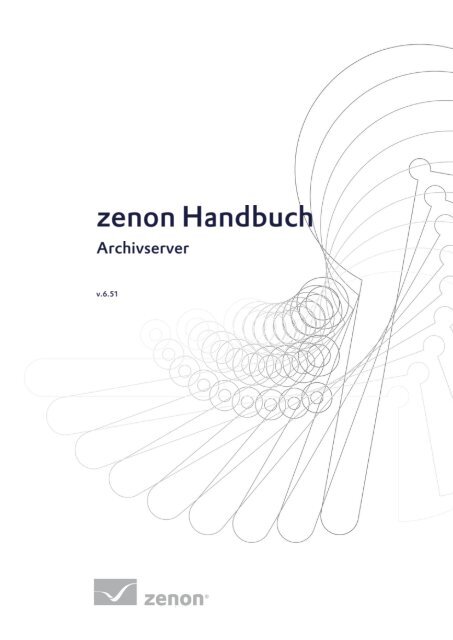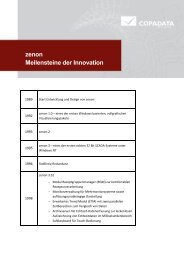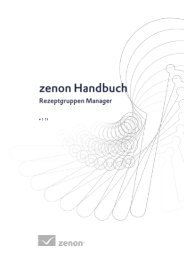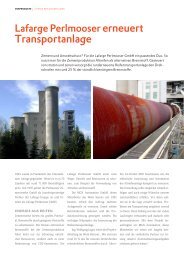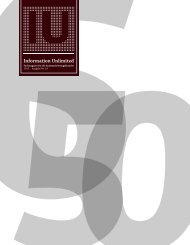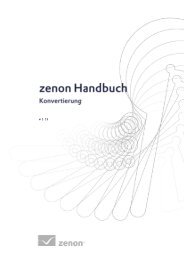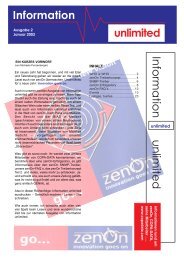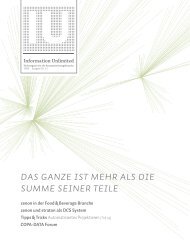Archivserver - COPA-DATA
Archivserver - COPA-DATA
Archivserver - COPA-DATA
Erfolgreiche ePaper selbst erstellen
Machen Sie aus Ihren PDF Publikationen ein blätterbares Flipbook mit unserer einzigartigen Google optimierten e-Paper Software.
© 2010 Ing. Punzenberger <strong>COPA</strong>-<strong>DATA</strong> GmbH<br />
Alle Rechte vorbehalten.<br />
Die Weitergabe und Vervielfältigung dieses Dokuments ist - gleich in welcher Art und Weise – nur mit<br />
schriftlicher Genehmigung der Firma <strong>COPA</strong>-<strong>DATA</strong> gestattet. Technische Daten dienen nur der<br />
Produktbeschreibung und sind keine zugesicherten Eigenschaften im Rechtssinn. Änderungen – auch in<br />
technischer Hinsicht - vorbehalten.
1. Willkommen bei der <strong>COPA</strong>-<strong>DATA</strong> Hilfe ...................................................................................... 1<br />
2. <strong>Archivserver</strong> ................................................................................................................................... 2<br />
3. Grundlegendes ................................................................................................................................ 4<br />
3.1 Format der Archivdateien ............................................................................................................ 5<br />
3.2 Kaskadierung und Verdichtung ................................................................................................... 6<br />
4. Projektieren im Editor ................................................................................................................... 9<br />
4.1 Archive Detailansicht Kontextmenü ............................................................................................ 9<br />
4.2 Assistent ..................................................................................................................................... 11<br />
4.3 Bild vom Typ Archivnachbearbeitung anlegen ......................................................................... 14<br />
4.4 Neues Archiv anlegen ................................................................................................................ 14<br />
4.4.1 Eigenschaften ................................................................................................................ 15<br />
4.4.2 Runtime ......................................................................................................................... 17<br />
4.4.3 Abtastung ..................................................................................................................... 21<br />
4.4.4 Speichern ...................................................................................................................... 22<br />
4.4.5 Optionen ....................................................................................................................... 29<br />
4.5 Archivspalten in der Detailansicht ............................................................................................. 31<br />
4.5.1 Inkrementelles Suchen .................................................................................................. 32<br />
4.6 Folgearchive definieren .............................................................................................................. 32<br />
4.6.1 Archivauswahl .............................................................................................................. 32<br />
4.7 Chargenarchivierung .................................................................................................................. 34<br />
4.7.1 Projektierung des Chargenfilters .................................................................................. 35<br />
4.8 Strings archivieren ..................................................................................................................... 36<br />
4.9 RDA (Realtime Data Acquisition) .............................................................................................. 37<br />
4.9.1 SPS Datenformatierungen ............................................................................................ 38<br />
4.9.2 Header Beschreibung .................................................................................................... 39<br />
4.9.3 Typen Beschreibung ..................................................................................................... 39<br />
4.10 Ausgabemöglichkeiten ............................................................................................................... 43<br />
4.11 Ablauf der Archivierung ............................................................................................................ 43<br />
iii
4.12 Archivfunktionen - Starten, Beenden, Aktive .......................................................................... 44<br />
4.13 Filterprofile ................................................................................................................................. 45<br />
5. Funktionen ................................................................................................................................... 46<br />
5.1 Archiv-Funktionen..................................................................................................................... 46<br />
5.1.1 Archiv beenden ............................................................................................................. 46<br />
5.1.2 Archiv indizieren .......................................................................................................... 47<br />
5.1.3 Archiv starten ............................................................................................................... 48<br />
5.1.4 Archive aktive .............................................................................................................. 49<br />
5.1.5 Export Archive .............................................................................................................. 49<br />
5.2 Bildumschaltung - Archiv-Nachbearbeitung ............................................................................. 54<br />
6. Bedienen während der Runtime ................................................................................................. 56<br />
6.1 Bildtyp Archivnachbearbeitung ................................................................................................. 59<br />
6.2 Filter bei Bildumschaltung ......................................................................................................... 62<br />
6.3 Arbeiten mit der Archivierung ................................................................................................... 64<br />
6.3.1 Werte editieren ............................................................................................................. 65<br />
6.3.2 Auffüllen von Werten .................................................................................................. 66<br />
6.3.3 Werte löschen ............................................................................................................... 67<br />
6.3.4 Werte ins Archiv speichern .......................................................................................... 67<br />
6.3.5 Tabellendarstellung festlegen ....................................................................................... 67<br />
6.3.6 Mehrfachauswahl von Werten ..................................................................................... 68<br />
iv
Falls Sie in diesem Hilfekapitel Informationen vermissen oder Wünsche für Ergänzungen haben, wenden<br />
Sie sich bitte per E-Mail an documentation@copadata.com (mailto:documentation@copadata.com).<br />
Unterstützung bei Fragen zu konkreten eigenen Projekten erhalten Sie vom Support-Team, das Sie per<br />
E-Mail an support@copadata.com (mailto:support@copadata.com) erreichen.<br />
Sollten Sie feststellen, dass Sie weitere Module oder Lizenzen benötigen, sind unsere Mitarbeiter unter<br />
sales@copadata.com (mailto:sales@copadata.com) gerne für Sie da.<br />
1
Das Modul <strong>Archivserver</strong> dient zur Aufzeichnung und Ablage von Prozessdaten sowie daraus abgeleiteter<br />
Prozessvariablen. Diese stehen damit für eine spätere Nachbearbeitung zur Verfügung. Mit Hilfe von<br />
Exportfunktionen (Standardausgabeformaten TXT, DBF, XML und SQL) ist eine Auswertung mit<br />
marktüblichen Softwarepaketen möglich.<br />
Die Auswertung bzw. Weiterverarbeitung der Archivinhalte kann über Erweiterter Trend, den Report<br />
Generator oder der Bildtyp Archivnachbearbeitung (auf Seite 59) erfolgen.<br />
Beim Einlesen von Archivdaten wird am Beginn und am Ende von Server (auch Einzelplatz) und Client<br />
eine Log-Meldung erstellt, die mit dem Diagnose Viewer gelesen werden kann. Damit kann ermittelt<br />
werden, wie lange das Lesen der Daten dauert und die Refreshrate entsprechend gewählt werden. .<br />
Archiv neu Öffnet den Assistenten zum Anlegen eines neuen Archivs.<br />
XML exportieren alle... Exportiert alle Einträge in eine XML-Datei.<br />
XML importieren... Importiert Einträge aus einer XML-Datei.<br />
Editorprofil Öffnet die Dropdownliste mit vordefinierten Editorprofilen.<br />
Hilfe Öffnet die Online-Hilfe.<br />
Im Standardumfang der TAG-basierten Version am PC ist eine reduzierte Version des <strong>Archivserver</strong>s enthalten. Die<br />
Starter Edition basiert auf dem Standard <strong>Archivserver</strong>. Die <strong>Archivserver</strong> Starter Edition hat folgende<br />
Einschränkungen:<br />
keine Chargenarchivierung<br />
kein RDA<br />
keine Aufzeichnung bei Wertänderung oder ereignisgesteuerte Archivierung, sondern nur zyklische Abtastung<br />
kein Auslagerung der Daten, sondern nur Ringpuffer<br />
keine Folgearchive<br />
kein Manipulieren von Daten über Archiv-Nachbearbeitung oder Report<br />
2
Export unter CE nur im Format ASCII möglich (am PC zusätzlich auch XML und DBF)<br />
Ist im Editor nur die <strong>Archivserver</strong> Starter Edition lizenziert, können Funktionalitäten, die die oben genannten<br />
Einschränkungen übersteigen, nicht projektiert werden.<br />
Ist in der Runtime nur die <strong>Archivserver</strong> Starter Edition lizenziert, werden Archive, die die oben genannten<br />
Einschränkungen übersteigen, nicht gestartet. Es wird ein Eintrag im Diagnose Server erzeugt.<br />
Ebenso können vom Report oder von der Archiv-Nachbearbeitung keine Speicheroperationen durchgeführt werden.<br />
Beispiel: Ein Archiv ist mit Aufzeichnung bei Wertänderung projektiert. In der Runtime wird es nicht gestartet. Dadurch<br />
werden auch keine Daten für das Archiv aufgezeichnet.<br />
Am PC kann die <strong>Archivserver</strong> Starter Edition jederzeit datenkompatibel zum vollwertigen <strong>Archivserver</strong> erweitert<br />
werden (Lizenzerweiterung).<br />
Sind sowohl die <strong>Archivserver</strong> Starter Edition als auch der <strong>Archivserver</strong> lizenziert, stehen alle Funktionalitäten des<br />
<strong>Archivserver</strong>s zur Verfügung.<br />
Für I/O lizenzierte Versionen steht die Starter Edition nicht zur Verfügung.<br />
Für die Windows CE 6.0 Runtime ist die <strong>Archivserver</strong> Starter Edition gemeinsam mit der Erweiterter Trend Starter Editon<br />
optional erhältlich (Datenexport unter CE nur im Format ASCII).<br />
Für ältere Windows CE Versionen stehen beide Module nicht zur Verfügung.<br />
Info<br />
Werden von einem Client zu viele Daten aus einem Archiv in einer SQL-Datenbank<br />
angefordert, kann das am Server zu einer unhandled exeption führen.<br />
Lösung: Setzen Sie in der project.ini im Abschnitt ARCHIV] den Eintrag SQL_MAXROWS= für die<br />
maximale Anzahl auszulesender Werte aus SQL. Eintrag erfolgt in 1.000er Schritten. 100 = 100.000<br />
Werte.<br />
Ab zenon 6.50 wird automatisch überprüft, dass mindestens 10% Speicher frei sind.<br />
3
Archive haben folgende Datenstruktur: Der Name eines Archives wird aus der Kurzbezeichnung, der<br />
Speicherzeit in UTC im Format JJMMTThhmmss sowie der Dateierweiterung ARX gebildet.<br />
Die Archivdatei mit der Kennung ARX beinhaltet die Kanaldefinitionen und die numerischen Daten. Die<br />
ARS Datei beinhaltet die Stringdaten. Der Archivheader beinhaltet die Archivdefinitionen und eventuell<br />
den Wert der Chargenvariable. Der für den Wert der Chargenvariable reservierte Speicherplatz hängt,<br />
wenn die Chargenvariable eine Stringvariable ist von der Stringlänge ab, bei numerischen Variablen sind<br />
dies fix 32 Zeichen. Chargenstrings werden in Unicode abgelegt. Wenn keine Chargenvariable (auf Seite<br />
34) definiert ist, wird der Speicherplatz nicht reserviert.<br />
Der Datenrecord in der ARX Datei hat nun eine Länge von 24 Byte und bietet auch die Möglichkeit<br />
double Werte abzulegen. Die Statusinformationen sind 64Bit.<br />
Aufgrund der Dateibenennung können nun Archive im Abstand von 1sek abgelegt werden. Für<br />
zyklische Archive wird empfohlen Speicherzeiten > 30sek einzuhalten.<br />
Wenn sich das Format der Archivdateien geändert hat, wird beim Start der Runtime geprüft, ob sich<br />
Archivdateien (wird erkannt durch die Dateierweiterung ARV) im Runtime-Verzeichnis befinden. Nach<br />
Bestätigung der Konvertierung werden die Dateien in das neue Format umgewandelt. Diese<br />
Konvertierung wird für sämtliche Projekte ausgeführt bevor die Projekte starten.<br />
Folgende Datenstruktur: Der Name eines Archives wird aus der Kurzbezeichnung, der Speicherzeit in<br />
UTC im Format JJMMTThhmmss sowie der Dateierweiterung ARX gebildet. Die Zeitangabe der ARX<br />
Datei hängt von der Zeitzone ab, die in den Windows Einstellungen getätigt wurde.<br />
5
Beispiel<br />
A1070405071200.ARX<br />
A1 Name des Archivs<br />
07 Jahr<br />
04 Monat<br />
05 Tag<br />
07 Stunde (UTC)<br />
12 Minuten<br />
00 Sekunde<br />
Die Archivierung basiert auf dem Prinzip der Kaskadierung von Archiven, d. h., in einem Eingangsarchiv<br />
werden die gewünschten Prozessvariablen erfasst und über Verdichtungsfunktionen in ein Folgearchiv<br />
(auf Seite 32) übernommen.<br />
6
Dieser Vorgang lässt sich beliebig oft fortsetzen. Die Verdichtungsfunktion wird beim Beenden des<br />
Archivzykluses angestoßen. Als Verdichtungsfunktionen über den Archivierungszyklus pro<br />
Archivprozessvariable stehen zur Verfügung:<br />
1 Summenbildung<br />
2 Mittelwert<br />
3 Minimum<br />
4 Maximum<br />
In einem Projekt können auch mehrere Kaskaden parallel arbeiten.<br />
Achtung<br />
Strings können nicht verdichtet werden.<br />
Es wird zwischen unterschiedlichen Arten der Archivierung unterschieden. Als Trigger für die Einträge in<br />
die Archive sind verfügbar:<br />
zyklisch Das Schreiben von Werten in das Archiv wird durch einen definierten fixen Zyklus<br />
ausgelöst.<br />
ereignisgesteuer<br />
t<br />
Das Schreiben von Werten in das Archiv wird durch eine definierte Bit-Variable<br />
ausgelöst.<br />
bei Wertänderung Das Schreiben von Werten in das Archiv wird durch eine Wertänderung einer der<br />
verknüpften Variablen ausgelöst, d.h. die Anzahl der archivierten Werte ist von der<br />
Änderungshäufigkeit abhängig.<br />
Die Definition einer Hysterese an den Variablen kann die Häufigkeit herabsetzen.<br />
Achtung<br />
In einem Archiv vom Typ Bei Wertänderung werden Variablen auch bei jeder<br />
Statusänderung gespeichert.<br />
Zum Beispiel: Wenn ein Treiber gestoppt wird, bekommen alle seine Variablen den Status<br />
7
OFF<br />
OFF. Somit ein Stop und Start des Treibers verursacht 2 Einträge:<br />
SPONT oder GI (bei erfolgreicher Wiederverbindung)<br />
Das passiert auch, wenn sich der Variablenwert nicht ändert.<br />
Zum Exportieren eines Archivzykluses bestehen mehrere Möglichkeiten.<br />
Datenbank Ringspeicher für jedes Archiv, in dem die definierte Anzahl von Archivzyklen gehalten wird;<br />
Nachbearbeitung der Archivdaten innerhalb des Rings; bei Überlauf des Ringspeichers Archiv<br />
wahlweise verwerfen oder auf Datei exportieren<br />
Dateiexport nach dem Schließen eines Archivzykluses wird dieser sofort in eine Datei exportiert<br />
Exportfunktion Der Archivexport, d.h. das Sichern von Archiven auf Dateien mit Zeitfilter erfolgt in<br />
Standarddateiformaten (ASCII, dBase, XML, SQL). Die Dateinamen werden vom System<br />
eigenständig vergeben. Der Aufbau (JJMMTThhmmss/XML) verschlüsselt den Exportzeitpunkt<br />
mit einer Kennung für Jahr, Monat, Tag, Stunde, Minute und Sekunde. Die Dateiablage kann<br />
sowohl lokal als auch bei Integration in ein Netzwerk auf einem Fileserver erfolgen.<br />
Wen sich das Format der Archivdateien geändert hat, wird beim Start der Runtime geprüft ob sich<br />
Archivdateien (wird erkannt durch die Dateierweiterung ARV) im RT-Verzeichnis befinden. Nach<br />
Bestätigung der Konvertierung werden die Dateien in das neue Format umgewandelt. Diese<br />
Konvertierung wird für sämtliche Projekte ausgeführt bevor die Projekte starten.<br />
Die alten Archivdateien werden gelöscht. Es wird empfohlen zuvor eine Sicherung der Dateien zu<br />
erstellen.<br />
SB und Server führen die Konvertierung parallel vor dem Dateiabgleich aus.<br />
8
Archiv neu Öffnet den Assistenten zum Anlegen eines Archivs.<br />
Folgearchiv neu Öffnet den Assistenten zum Anlegen eines Folgearchivs.<br />
Archiv bearbeiten Öffnet den Dialog zur Bearbeitung des ausgewählten Archivs.<br />
Variable hinzufügen Öffnet den Dialog zur Auswahl der Variablen.<br />
Variable entfernen Löscht Variable ohne Sicherheitsabfrage aus der Liste.<br />
Löschen Löscht das ausgewählte Archiv.<br />
Zurück zu Ausgangselement springen Führt zum Ausgangselement zurück, wenn das Archiv von<br />
einem anderen Element aus angesteuert wurde.<br />
Selektierte XML exportieren Exportiert ausgewählte Archive in XML-Datei.<br />
XML importieren Importiert XML-Dateien.<br />
Archiv umbenennen Ermöglicht es, den Archiv-Namen zu ändern.<br />
Hilfe Öffnet die Online-Hilfe.<br />
Archiv neu Öffnet den Assistenten zur Erstellung eines neuen Archivs.<br />
9
Speichern Speichert geänderte neue und Archive.<br />
XML exportieren alle Exportiert alle Archive in XML-Datei.<br />
Selektierte XML<br />
exportieren<br />
Exportiert ausgewählte Archive in XML-Datei.<br />
XML importieren Importiert XML-Dateien.<br />
Hilfe Öffnet die Online-Hilfe.<br />
Archiv bearbeiten Öffnet den Dialog zur Bearbeitung des ausgewählten Archivs.<br />
Variable hinzufügen Öffnet den Dialog zur Auswahl der Variablen.<br />
Folgearchiv neu Öffnet den Assistenten zum Anlegen eines Folgearchivs.<br />
Löschen Löscht ausgewähltes Archiv<br />
Selektierte XML<br />
exportieren<br />
Exportiert ausgewählte Archive in XML-Datei.<br />
XML importieren Importiert XML-Dateien.<br />
Umbenennen Ermöglicht es, den Archiv-Namen zu ändern.<br />
Hilfe Öffnet die Online-Hilfe.<br />
Variable hinzufügen Öffnet den Dialog zur Auswahl der Variablen.<br />
Hilfe Öffnet die Online-Hilfe.<br />
Variable entfernen Löscht Variable aus Liste.<br />
10
Achtung: es erfolgt keine Sicherheitsabfrage.<br />
Hilfe Öffnet die Online-Hilfe.<br />
Der Assistent unterstützt Sie bei der grundlegenden Projektierung eines Archivs. Er wird per Default<br />
geöffnet. Wenn Sie das Archiv ohne Hilfe des Assistenten projektieren wollen, klicken Sie auch<br />
Abbruch.<br />
Wenn Sie ein Neues Archiv anlegen oder ein Folgearchiv definieren bietet der Assistent seine Hilfe an<br />
und führt Sie Schritt für Schritt durch die Projektierung: Er fragt Name und Kurzbezeichnung des<br />
Archivs ab, ermöglicht die Auswahl von Variablen und die Einstellungen zur Abtastung der<br />
Variablenwerte.<br />
Zunächst haben Sie die Möglichkeit, dem neuen Archiv einen Namen geben und eine Kurzbezeichnung<br />
zuzuweisen. Die Kurzbezeichnung ist im Nachhinein nicht mehr veränderbar. Der Name kann später<br />
geändert werden. Beide Eingaben müssen erfolgt sein, um fortzusetzen.<br />
11
Klicken Sie auf den Button Variablenauswahl um in den Dialog zu Auswahl der Variablen, die<br />
archiviert werden sollen, zu gelangen.<br />
Entscheiden Sie, welche Art der Aufzeichnung Sie wünschen. Siehe Abschnitt Aufzeichnungsart.<br />
Zyklisch<br />
Aufzeichnung<br />
Ereignisgesteuer<br />
t Aufzeichnung<br />
Stellen Sie anschließend den Zykluszeit ein.<br />
Geben Sie eine Ereignisvariable an, indem Sie auf die Schaltfläche ... klicken.<br />
12
Aufzeichnung bei<br />
Wertänderung<br />
Info<br />
Hier sind keine weiteren Eingaben nötig.<br />
Bei einem Neuen Archiv, wird der Dialog zur Abtastung angezeigt, bei einem Folgearchiv<br />
nicht, da ein Folgearchiv immer eine spontane Abtastung hat.<br />
Weiter Blättert zur folgenden Seite des Assistenten.<br />
Zurück Blättert zur vorhergehenden Seite des Assistenten.<br />
Fertigstellen Beendet den Assistenten. Das neue Archiv wird in den Archivbaum (Detailansicht des<br />
Projektmanagers) eingetragen.<br />
Abbrechen Alle getroffenen Einstellungen werden verworfen. Kein Neues Archiv wird erstellt.<br />
Der Zyklus, in dem Archivdateien gespeichert und ausgelagert werden (Siehe Abschnitt Speichern), wird<br />
automatisch aus den eingegebenen Daten ermittelt. Es wird versucht, möglichst viele 'vernünftige'<br />
Werte für den Speicherzyklus zu finden, sodass die entstehenden Daten eine brauchbare Größe nicht<br />
überschreiten, aber gleichzeitig genügend Werte für die Verdichtung in Folgearchiven zur Verfügung<br />
stehen.<br />
Der Speicherzyklus wird folgendermaßen berechnet: Bei Archiven mit spontaner und ereignisgesteuerter<br />
Abtastung wird der Speicherzyklus auf 2 Stunden gesetzt. Bei Archiven mit zyklischer Abtastung oder<br />
Folgearchiven (die zwar spontane Abtastung haben, aber trotzdem zyklische Werte aus dem jeweiligen<br />
Quellarchiv erhalten) wird der Speicherzyklus so gewählt, dass bei Archiven mit sehr vielen Variablen<br />
nach Möglichkeit je Archivdatei nicht (wesentlich) mehr als 65000 Variablen eingetragen werde, aber<br />
dennoch pro Variable mindestens 6 Werte erfasst werden. Somit setehen für das Folgearchiv<br />
ausreichend viele Werte zur Verfügung.<br />
Werden im Archiv weiniger Variablen erfasst, wird der Zyklus so gewählt, dass die Größe der Dateien<br />
65000 Werte nicht überschreitet und der Zyklus einen möglichst 'runden' Wert hat (Ganzzahlige<br />
Vielfache von 1,5,10,30 oder 60 Minuten).<br />
Der Aufbewahrungszeipunkt wird auf 1 Jahr (ohne Auslagerung) gesetzt).<br />
13
Der Zeitpunkt für den Beginn des Abtast- und des Speicherzyklus wird auf 00:00:00 Uhr am 1. Jänner<br />
des laufenden Kalenderjahres festgesetzt.<br />
Die Bedienung des Erweiterten Trends erfolgt während der Runtime über ein Bild vom Typ<br />
Archivnachbearbeitung (auf Seite 59). Dieses Bild muss zunächst im Editor angelegt werden.<br />
Nähere Informationen zu den vordefinierten Bildtypen finden Sie im 'Bilder / Vordefinierte Bildtypen'.)<br />
Nach dem Öffnen des Bildes wird ein leeres Bild aufgeschaltet. Die Default-Kontrollelemente können Sie<br />
über das Menü Kontrollelemente einfügen.<br />
Siehe auch Abschnitt Assistent (auf Seite 11).<br />
Die Definition eines Archivs erfolgt im Projektmanager über die Verzweigung Archivsever.<br />
14
Die Bedienung erfolgt über ein Kontextmenü. Ein Klick mit der rechten Maustaste in die Detailansicht<br />
öffnet das Menü. Folgende Befehle stehen zur Verfügung:<br />
Archiv neu Neudefinition eines Archivs<br />
Speichern Speichern der definierten Archive<br />
Hilfe Aufruf der Online-Hilfe<br />
In der Archiv-Dialogbox werden die Parameter eines Archivs festgelegt.<br />
4.4.1 Eigenschaften<br />
Projektierbare Eigenschaften sind:<br />
15
Bez. Zweistellige eindeutige Kurzbezeichnung des Archivs; für automatische<br />
Namensvergabe bei Exportfunktionen relevant.<br />
Name freier Text<br />
Dieses Kurzbezeichnung kann nachträglich nicht geändert werden!<br />
Chargenvariable Prozessvariable, deren Inhalt den Chargennamen vergibt (z. B. Stringvariable)<br />
Chargen indizieren (auf<br />
Seite 34)<br />
Zum schnelleren Zugriff auf Chargenwerte wird ein Index dieser Daten pro Archiv<br />
aufgebaut.<br />
Aktiv: Eine automatische Idizierung wird durchgeführt<br />
Über ein Kontextmenü, das im Bereich Verknüpfte Variablen durch einen Klick mit der rechten<br />
Maustaste geöffnet werden kann, werden Variablen in das Archiv eingebunden. Diese Variablen werden<br />
dann in der Variablenliste angezeigt.<br />
Info<br />
Die Variable kann aus anderen Projekten desselben Arbeitsbereichs eingefügt werden.<br />
Info<br />
Archive können Variablen aus unterlagerten Projekten archivieren. Datenpunkte<br />
aus unterlagerten Projekten sind am Variablenname erkennbar, der den<br />
Projektnamen beinhaltet.<br />
Bei der Chargenvariable (Chargenarchivierung (auf Seite 34)) und bei der Ereignisvariable<br />
können Datenpunkte aus unterlagerten Projekten verwendet werden.<br />
16
4.4.2 Runtime<br />
Projektierbare Eigenschaften sind:<br />
Starten und Beenden<br />
Bei Start und Ende der Runtime Das Archiv wird automatisch mit der Runtime gestartet und beendet.<br />
Wird das Starten und Stoppen des Archivs über Start/Ende der<br />
Runtime definiert, kann das manuelle Stoppen oder Starten des Archivs über<br />
Funktionen (auf Seite 46) zu unerwünschtem Verhalten der Runtime führen.<br />
Benutzerdefiniert Über vom Benutzer definierte Funktionen Archiv starten (auf Seite 48) und<br />
Archiv beenden (auf Seite 46)<br />
RDA Blockarchiv<br />
Funktion ausführen bei:<br />
Archivstart (auf Seite 48) Definition einer Funktion, die jeweils beim Starten des Archivs ausgeführt<br />
wird<br />
17
Archivende (auf Seite 46) Definition einer Funktion, die jeweils beim Beenden des Archivs ausgeführt<br />
wird<br />
Abtast- und Speicherzyklus<br />
Beginn Definition des Startzeitpunkts für den Abtast- und Speicherzyklus. Der<br />
eingestellten Zeitpunkt betirfft nicht die erste Abtastung, sondern definiert<br />
den ersten Speicherzeitpunkt der Dateien, die archiviert werden sollen.<br />
18
Beispiel<br />
19
Es gibt den Abtast - und Speicherzyklus (ASZ) genannt sowie den Abtastzyklus (AZ).<br />
Die Ermittlung des Zeitpunktes vom ersten Wert (EZW) durch ein Rundung der ASZ auf<br />
die AZ. Durch die Implementierung dieser Funktionalität ergeben sich einige, besondere,<br />
nicht immer leicht durchschaubare Fälle:<br />
Die Rundung der ASZ auf die erste AZ erfolgt Stunden mit Stunden, Minuten mit Minuten<br />
und Sekunden mit Sekunden. Das heißt: Ist die zu rundende Stelle (H:M:S) der ASZ kleiner<br />
als jene der AZ ist diese immer 0!<br />
Wenn AZ ein Tag ist, wird die ASZ immer mit 0:0:0 Uhr angenommen -> Aufzeichnung<br />
beginnt mit 0 Uhr.<br />
Bei monatlicher AZ wird immer am 1. des Monats aufgezeichnet um 00:00:00.<br />
Einige Beispiele:<br />
ASZ: XX:XX:XX AZ: 1T 00:00:00 -> EZW 00:00:00; ASZr 00:00:00 + AZ 00:00:00 = EZW<br />
00:00.00<br />
ASZ: 00:01:00 AZ: 0T 23:59:00 ->EZW 23:59:00; ASZr 00:00:00 + AZ 23:59:00 = EZW<br />
23:59:00<br />
ASZ: 00:30:00 AZ: 0T 00:30:00 ->EZW 01:00:00; ASZr 00:30:00 + AZ 00:30:00 = EZW<br />
01:00:00<br />
ASZ: 00:30:00 AZ: 0T 00:29:00 ->EZW 00:58:00; ASZr 00:29:00 + AZ 00:29:00 = EZW<br />
00:58:00<br />
ASZ: 00:30:00 AZ: 0T 00:05:00 ->EZW 00:35:00; ASZr 00:30:00 + AZ 00:05:00 = EZW<br />
00:35:00<br />
ASZ: 00:29:00 AZ: 0T 00:05:00 ->EZW 00:30:00; ASZr 00:25:00 + AZ 00:05:00 = EZW<br />
00:30:00<br />
ASZ: 00:00:00 AZ: 2T 00:00:00 ->EZW 00:30:00; ASZr 00:00:00 + AZ 2T 00:00:00 = EZW 3.<br />
00:00:00<br />
ASZr = ASZ gerundet.<br />
Jedes neue Archiv beginnt wieder mit dem EZW, entsprechend der oben beschriebenen<br />
Berechnung. Der Aufzeichnungszyklus läuft nicht über Archive hinweg. -> AZ welche nicht<br />
ganzzahlig im Speicherzyklus enthalten sind, erzeugen ein Loch in der Aufzeichnung, beim<br />
Archivwechsel.<br />
20
4.4.3 Abtastung<br />
Projektierbare Eigenschaften sind:<br />
Zyklisch<br />
Zyklus Einlesen der Werte erfolgt zyklisch durch das System (Tage, Stunden,<br />
Minuten und Sekunden)<br />
Monatlich Einlesen der Werte erfolgt bei jedem Monatswechsel<br />
Ereignisgesteuert<br />
Ereignisvariable Einlesen der Werte erfolgt durch die Flankenänderung (0->1) der hier<br />
definierten Prozessvariablen (Triggervariable)<br />
Zeitstempel<br />
21
- extern Zeitstempel der letzten Änderung der Prozessvariablen wird ins Archiv<br />
übernommen<br />
- intern aktueller Zeitstempel der Triggervariablen wird ins Archiv übernommen.<br />
spontan Prozessvariablen werden nur bei eigener spontaner Wertänderung ins<br />
Archiv gespeichert<br />
- Abbild beim Start Beim Anlegen einer neuen Archiv-Datei werden die aktuellen Werte der<br />
Variablen eingetragen.<br />
- Abbild beim Beenden Beim Schließen einer Archiv-Datei werden die aktuellen Werte der<br />
Variablen eingetragen.<br />
Wird eine Variable das erste mal gelesen (etwa beim Start der Runtime oder<br />
wenn sich ein Standby-Server zum Server hochstuft) kann ein<br />
Initialisierungswert eingetragen werden.<br />
Initialisierungswert ignorieren Aktiv: Der Initialisierungswert wird nicht geschrieben (ignoriert)<br />
Inaktiv: Der Initialisierungswert wird geschrieben und in weitere<br />
Berechnungen miteinbezogen. (nicht ignoriert)<br />
4.4.4 Speichern<br />
Die Auswertung bzw. Weiterverarbeitung der Archivinhalte kann über die Erweiterter Trend, den Report<br />
Generator oder den Bildtyp Archivnachbearbeitung (auf Seite 59) erfolgen. Dafür ist das<br />
Speicherverhalten für jedes Archiv zu definieren.<br />
Hier werden die Speicherbedingungen für das Archiv festgelegt.<br />
Achtung<br />
Beim Ändern der Speicherart oder des Zykluses wird das aktuelle Alpha-Archiv, d.h. die<br />
Archivdatei, die gerade von zenon beschrieben wird, gelöscht.<br />
22
Projektierbare Eigenschaften sind:<br />
interne Datenbank Daten stehen für die Nachbearbeitung und Auswertung in einem Ring (FIFO) zur<br />
Verfügung; Daten werden hinter dem Projektpfad abgelegt (.../Projektpfad /Rechner<br />
/Projektname) und erst beim Ausreihen in den Exportpfad verschoben<br />
dBase IV Format beim Beenden das Archiv sofort in *.DBF-Datei auslagern (ACHTUNG: keine<br />
Nachbearbeitung, Protokollerstellung und Liniengrafik für ausgelagerte Archive nicht<br />
mehr möglich!)<br />
ASCII-Datei beim Beenden das Archiv sofort in *.TXT-Datei auslagern (ACHTUNG: keine<br />
Nachbearbeitung, Protokollerstellung und Liniengrafik für ausgelagerte Archive<br />
möglich!)<br />
In Unicode: aktiv: die ausgelagerte .txt-Datei wird im Unicode-Format erstellt.<br />
XML-Datei beim Beenden das Archiv sofort in *.XML-Datei auslagern (ACHTUNG: keine<br />
Nachbearbeitung, Protokollerstellung und Liniengrafik für ausgelagerte Archive<br />
möglich!)<br />
Zyklus Definition der Länge der einzelnen Archive; hat Auswirkung auf die Dateigröße und<br />
Anzahl der Archivdateien und bestimmt den Zyklus für Folgearchive<br />
23
Zyklus Definierte Archivlänge in Tagen, Stunden und Minuten<br />
Monatswechsel Zu jedem Monatswechsel (Monatsarchive)<br />
Jahreswechsel Zu jedem Jahreswechsel (Jahresarchive)<br />
Ringbuffer<br />
Archive Auslagern (auf<br />
Seite 26)<br />
Festlegen der Behandlung bei Überlauf für das älteste Archiv im Ring<br />
nicht auslagern<br />
dBase IV<br />
ASCII<br />
XML<br />
SQL-Datenbank<br />
Internes Format: Bei der Auslagerung wird das interne Format .arx gespeichert.<br />
Archive aufbewahren Zeit, wie lange die Archivdateien aufbewahrt werden sollen<br />
Format Formatierung der Daten in der Exportdatei (nur sinnvolle Wirkung bei Auslagerung im<br />
Format dBase und ASCII)<br />
D Datumstempel des Prozessvariableneintrages<br />
Z Zeitstempel des Prozessvariableneintrages<br />
V Variablenname<br />
I Variablenkennung<br />
W technischer Wert des Prozessvariableneintrages<br />
S Status des Prozessvariableneintrages<br />
default DZVWS<br />
Die Projektierung des Spaltentrennzeichens (bei ASCII-Export) und der Nachkommastellen erfolgt in der<br />
Datei project.ini.<br />
24
[ARCHIV]<br />
TRENNZEICHEN=, Angabe der möglichen Trennzeichen<br />
Die Dateinamen der zu exportierenden Archive werden wie folgt vergeben:<br />
nnJJMMTThhmmss.xxx Dateiname<br />
- nn Archivkurzbezeichnung laut Definition<br />
- jj Jahreskennung (z.B. 05 für 2005)<br />
- mm Monatskennung (z.B. 03 für März)<br />
- tt Tageskennung<br />
- hh Stunden in UTC/GMT Zeit<br />
- mm Minutenkennung 00..59<br />
- ss Sekundenkennung 00..59<br />
- xxx Dateiformat (DBF, TXT)<br />
Achtung<br />
Bei benutzerdefinierten Starten und Beenden der Archive:<br />
Eine Einstellung in der Sektion Zyklus ist nicht nötig, da das Starten und<br />
Beenden der Archivdateien von Hand (d.h. über Funktionen) gesteuert wird. Daher<br />
wird dieser Wert auch ignoriert, so fern die Länge der Dateien betroffen ist.<br />
Allerdings hat dieser Wert Einfluss darauf, wie viele Archiv-Dateien aufbewahrt<br />
werden sollen. Die unterschiedliche tatsächliche Länge der Archiv-Dateien wird<br />
nämlich hier nicht berücksichtigt. Tatsächlich rechnet sich zenon die Anzahl der<br />
aufzubewahrenden Archiv-Dateien folgendermaßen aus:<br />
Beispiel: 5 Stunden ( Archive aufbewahren ) / 15 Minuten ( Zyklus ) = 20<br />
aufzubewahrende Archiv-Dateien<br />
25
Archive Auslagern<br />
Nicht auslagern<br />
Die ältesten Archive werden gelöscht.<br />
Achtung<br />
Wird in der Eigenschaft Archive aufbewahren der Wert 0 eingetragen, so wird kein Archiv<br />
gespeichert. Es existiert jeweils nur das aktuell laufende Archiv.<br />
dBase IV<br />
Wenn die Anzahl der aufzubewahrenden Archiv-Dateien erreicht wurde, werden die ältesten Archive im<br />
dBase IV-Format (DBF) gespeichert.<br />
ASCII<br />
Wenn die Anzahl der aufzubewahrenden Archiv-Dateien erreicht wurde, werden die ältesten Archive im<br />
ASCII-Format gespeichert.<br />
26
Die Aufbewahrung erfolgt im CSV-Format.<br />
In Unicode: aktiv: die ausgelagerte .txt-Datei wird im Unicode-Format erstellt.<br />
SQL Datenbank<br />
Wenn die Anzahl der aufzubewahrenden Archiv-Dateien erreicht wurde, werden die ältesten Archive im<br />
SQL-Server gespeichert.<br />
Die Auslagerung in eine SQL-Datenbank bietet den Vorteil, dass die Archivdaten auch nach der<br />
Auslagerung noch in zenon für Trends und Reports zur Verfügung stehen.<br />
Um die Daten eines Archivs in einer SQL-Datenbank abzulegen, ist im Dialog Speichern die<br />
Ringbuffereinstellung SQL-Datenbank zu wählen und die gewünschte OLE-DB Datenquelle zu<br />
selektieren.<br />
Info<br />
Genauere Informationen entnehmen Sie bitte der Microsoft-Dokumentation.<br />
In einer SQL-Datenbank ausgelagerte Archive werden im Gegensatz zu dBase, ASCII oder XML bei<br />
Bedarf (etwa ETM) automatisch wieder eingelesen.<br />
Der Button ... öffnet den Microsoft Dialog zur Auswahl des OLE DB Providers und der Definition der<br />
Verbindung.<br />
Format der Datenbanktabelle: _<br />
VARIABLE int[4] numerische Variablen-ID<br />
CALCULATION int[4] Verdichtungsart bei Folgearchiven:<br />
‚1..Summe<br />
‚2 Mittelwert<br />
‚3..Minimum<br />
‚4..Maximum<br />
TIMESTAMP_S int[4] Zeitstempel in UNIX-Zeitformat<br />
TIMESTAMP_MS int[4] Millisekundenanteil des Zeitstempels<br />
VALUE float[8] Wert<br />
STATUS int[4] Statusflags zum Wert (zenon Status)<br />
GUID char[36] Nimmt die Projekt-Guid der Variable aus einem fremden Projekt auf oder ist<br />
NULL wenn die Variable aus dem eigenen Projekt.<br />
27
STRVALUE varchar Die Länge hängt von der längsten zu archivierenden Stringvariable ab. Bei<br />
einer numerischen Variable hat das Feld den Wert NULL.<br />
Der Name der Datenbanktabelle _VARIABLES setzt sich aus dem Projektnamen und der<br />
Archiv-Kurzbezeichnung zusammen. Beide Teile werden mit dem Unterstreichungszeichen verbunden.<br />
Ist der Projektname also ARV_IN_DB und die Archivkurzbezeichnung A1, so lautet der Tabellenname<br />
ARV_IN_DB_A1.<br />
Format der Querverweistabelle:<br />
VARIABLE int[4] numerische Variablen-ID<br />
NAME varchar[128] Name der Variable<br />
GUID Char[36] Nimmt die Projekt-Guid der Variable aus einem fremden Projekt auf oder ist NULL<br />
wenn im eigenen Projekt.<br />
Der Name der Querverweistabelle setzt sich aus dem Projektnamen und der Endung VARIABLES<br />
zusammen. Beide Teile werden mit dem Unterstreichungszeichen verbunden. Ist der Projektname also<br />
ARV_IN_DB, so lautet der Tabellenname ARV_IN_DB_VARIABLES.<br />
Die Spalten GUID und STRVALUE müssen entweder in der SQL Datenbank manuell hinzugefügt werden,<br />
oder Sie werden vom Editor aus hinzugefügt. Im Editor müssen Sie bei allen betroffenen Archiven auf<br />
die Registerkarte Speichern wechseln. Dort öffnen Sie in den Verbindungsstring zur Datenbank, und<br />
bestätigen den Dialog. Beim Schließen des Dialoges werden die Änderungen in der Datenbank<br />
durchgeführt.<br />
Achtung<br />
Wenn Sie diese Änderungen nicht durchführen, werden keine Archivdaten in die SQL<br />
Datenbank ausgelagert!<br />
28
4.4.5 Optionen<br />
In dieser Registerkarte werden die Optionen zu den Berechnungen in Folgearchiven (auf Seite 32)<br />
festgelegt.<br />
Werte in Folgearchivberechnung nur übernehmen, wenn<br />
folgender Statusfilter zutrifft<br />
Selektieren Sie diese Checkbox, wenn Sie für die<br />
Berechnung der Werte von Folgearchiven Statusbits<br />
berücksichtigen möchten.<br />
Die zusätzlichen Status werden<br />
im Archiveditor angezeigt<br />
beim Report angezeigt und können auch gesetzt<br />
werden<br />
Definition der Status siehe im Kapitel Statusverarbeitung<br />
: Wenn Sie die Checkbox aktivieren, müssen Sie<br />
mindestens ein Statusbit selektieren.<br />
29
Zeitstempel des Minimal-/Maximalwertes Aktivieren Sie dieses Optionsfeld, wenn Sie als Zeitstempel<br />
den des gefundenen Minimal-/Maximalwertes verwenden<br />
möchten.<br />
Zeitstempel der Berechnung Aktivieren Sie dieses Optionsfeld, wenn Sie als Zeitstempel<br />
den der Berechnung verwenden möchten.<br />
Ersatzarchive erstellen Aktiv: Fehlende Archivdateien bei nicht aktiver Runtime<br />
werden beim nächsten Start der Runtime erstellt.<br />
sein.<br />
: Dazu die Zyklischer Aufzeichnung ausgewählt<br />
Inaktiv: Nur der aktuelle Zyklus wird aufgefüllt.<br />
Durch Klick auf die Checkbox neben jedem angezeigten Status, können Sie für jeden Wert des Archivs entscheiden, ob er für<br />
das Folgearchiv herangezogen wird.<br />
Beispiel<br />
Im Folgearchiv sollen nur die Werte berücksichtigt werden, bei denen das Bit NORM gesetzt<br />
ist und bei denen INVALID nicht gesetzt ist.<br />
Dazu setzten Sie bei NORM eine grüne 1 und bei INVALID eine rote 1. Die Checkboxen<br />
aller anderen Bits bleiben grau.<br />
Sie können gesetzte oder ungesetzte Bits also explizit einschließen oder ausschließen.<br />
Info<br />
Nicht alle bei der Aufzeichnung gesetzten Statusbits werden auch visualisiert. Nicht<br />
visualisierte Bits sind:<br />
T_EXTERN (Statusbit 21)<br />
T_INTERN (Statusbit 22)<br />
INFO (Statusbit 26)<br />
RES28 (Statusbits 28)<br />
RES31 (Statusbits 31)<br />
30
WR_ACK (Statusbit 40)<br />
WR_SUC (Statusbit 41)<br />
COT0 (Statusbit 32) bis COT5 (Statusbit 37)<br />
T_STD (Statusbit 30)<br />
Nicht visualisierte Statusbits werden:<br />
beim Speichern als TXT-Datei oder als XML nicht geschrieben<br />
beim Ausdrucken nicht gedruckt<br />
beim Rezeptgruppen-Manager nicht angezeigt<br />
Eine Übersicht über alle Statusbits finden Sie im Kapitel Statusbits<br />
Das neu angelegte Archiv wird in der Detailansicht angezeigt. Folgende Spalten werden per Default<br />
angezeigt:<br />
Archive<br />
Starten, beenden<br />
Beginn<br />
Abtastung<br />
Auslagern<br />
Chargen<br />
Anzahl<br />
geschätzte Größe<br />
Diese Spalten sind statisch und können nicht gelöscht werden.<br />
31
4.5.1 Inkrementelles Suchen<br />
Um die Inkrementelle Suche zu starten, klicken Sie in der Detailansicht auf eine Spaltenüberschrift. Die<br />
selektierte Spalte wird durch das 'Fernglas'-Icon markiert. Sie können den Suchbegriff eingeben und der<br />
Editor springt auf den passenden Eintrag.<br />
4.6.1 Archivauswahl<br />
Projektierbar sind:<br />
Prozessvariablen Auswahl der zu verdichtenden Prozessvariablen; Mehrfachauswahl mit Strg oder<br />
Umschalt<br />
32
Verdichtungsfunktion<br />
- Summe Addierung der Werte der ausgewählten Prozessvariablen in Abhängigkeit vom<br />
Speicherzyklus.<br />
- Mittelwert Mittelwert der Werte der ausgewählten Prozessvariablenbildung<br />
- Minimum Minimumermittlung pro Prozessvariablen<br />
- Maximum Maximumermittlung pro Prozessvariable<br />
Die ausgewählten Variablen und die entsprechenden Datenverdichtungsarten werden im Archivierungs -<br />
Fenster angezeigt. Hier können Spalten hinzugefügt oder entfernt werden.<br />
Zusätzliche Variablen können auch direkt hier mittels Drag and Drop in ein Folgearchiv eingefügt<br />
werden. Entweder einzelne Variablen werden aus der Variablenliste des Basisarchivs selektiert und dann<br />
mit gedrückter linker Maustaste auf die gewünschte Datenverdichtungsart eines zugehörigen<br />
Folgearchivs gezogen, oder man zieht das gesamte Basisarchiv auf eine Datenverdichtungsart, wobei alle<br />
seine Variablen zugeordnet werden.<br />
Folgearchive werden von zenon automatisch auf spontane Abtastung gesetzt. Die Abtastungsart kann<br />
nicht geändert werden. Die Abtastrate ergibt sich aus der Länge des zugehörigen Basisarchivs. Die Werte<br />
der Prozessvariablen werden immer dann ins Folgearchiv eingetragen, wenn das Basisarchiv beendet<br />
wird. Alle Einträge des Basisarchivs werden standardmäßig zur Berechnung herangezogen (d.h. auch<br />
INVALID-Einträge und Handwerte), wenn nicht in der Definition des Basisarchivs unter Optionen anders<br />
eingestellt.<br />
33
Info<br />
Die Chargenarchivierung ermöglicht die einfache Zuordnung von Chargenbezeichnungen<br />
zu einem Archiv.<br />
Mit Hilfe der Module Erweiterter Trend und Report Generator und beim Datenexport<br />
(Archive) kann die Bezeichnung dann bequem herausgefiltert werden.<br />
Zum schnelleren Zugriff auf die Chargenwerte im Chargenfilter wird nun ein Index dieser Daten pro<br />
Archiv aufgebaut. Um die automatische Indizierung zu veranlassen ist die Checkbox Chargen indizieren<br />
zu aktivieren. Der Index wird in der Datei .ARI abgelegt. Wenn ein Chargenarchiv<br />
gespeichert wird, erfolgt auch ein Eintrag in die Indexdatei. Bei Auslagerung wird dieser Index ebenfalls<br />
aktualisiert.<br />
Für die Auslagerung im ARX-Format wurde die zusätzliche Option internes Format geschaffen.<br />
Werden Archive mit Dateioperationen gelöscht, so ist eine Reindizierung mit der neuen Funktion Archiv<br />
indizieren anzustoßen.<br />
Der Index wird nur von Archivdateien im RT-Verzeichnis erstellt. Wenn vom Backupverzeichnis gelesen<br />
wird, wird nach wie vor Archivdatei für Archivdatei eingelesen.<br />
Mittels der Funktion Archiv indizieren (auf Seite 47) kann die Neuerstellung des Chargenindex für ein<br />
Archiv veranlasst werden. Der Aufbau der Indexdatei kann je nach Umfang der Archivdateien ein<br />
zeitaufwendiger Vorgang sein. Damit die Runtime nicht blockiert wird, erfolgt dieser Aufbau im<br />
Hintergrund. Wenn die Reindizierung noch nicht abgeschlossen ist, jedoch bereits Chargenwerte<br />
benötigt werden, muss diese Anfrage warten bis der Vorgang fertig ist. Mit der Einstellung synchron<br />
Ausführen wird bei der Funktionsausführung gewartet bis die Reindizierung fertig ist.<br />
34
4.7.1 Projektierung des Chargenfilters<br />
Die Verwendung eines Chargenfilters wird in vielen Funktionen genutzt (Bildumschaltung, Export,<br />
Drucken, etc.) und soll hier zentral dargestellt werden.<br />
Projektierbare Eigenschaften sind:<br />
Filter auf Chargen aktiv Aktivieren des Chargenfilters<br />
Dieser Eintrag muss aktiviert sein, um die Archiv und Protokoll<br />
Funktionen batch und batchnr verwenden zu können.<br />
Charge Chargenname auf den gefiltert werden soll.<br />
*: alle Chargen im Zeitbereich<br />
Charge1|Charge2: Liste von Chargen<br />
Letzte abgeschlossene Chargen Die letzten X abgeschlossenen Archive werden angezeigt.<br />
Diese Einstellung funktioniert nur für Archive, aber nicht für AML und<br />
CEL.<br />
Voraussetzung für diese Einstellung: Filtern auf Chargen aktiv<br />
wurde aktiviert.<br />
Zeitgrenzen Definiert Zeitgrenzen für die Übernahme von Chargen.<br />
35
Außerhalb Chargen die teilweise im Zeitbereich liegen werden voll in die<br />
Auswertung übernommen<br />
Innerhalb Chargen die teilweise im Zeitbereich liegen werden nicht in die<br />
Auswertung übernommen<br />
Von Außerhalb Charge die teilweise am Beginn der Zeitgrenze liegt, wird voll in die<br />
Auswertung übernommen; Charge die teilweise am Ende der Zeitgrenze<br />
liegt, wird nicht in die Auswertung übernommen.<br />
Bis Außerhalb Charge die teilweise am Beginn der Zeitgrenze liegt, wird nicht in die<br />
Auswertung übernommen; Charge die teilweise am Ende der Zeitgrenze<br />
liegt, wird voll in die Auswertung übernommen.<br />
Abschneiden Variablen von Chargen die teilweise im Zeitbereich liegen werden in<br />
die Auswertung übernommen, wenn die Variablen im eingestellten<br />
Zeitbereich liegen.<br />
Siehe auch Kapitel Erweiterter Trend, Report Generator und Abschnitt MDI-Bildtyp<br />
Archivnachbearbeitung (auf Seite 59).<br />
Stringvariablen können archiviert werden. Diese werden in eine Datei mit dem Namen<br />
.AVS abgelegt.<br />
Diese Datei beinhaltet nur die Daten der Strings und bildet eine logische Einheit mit der ARX-Datei. In<br />
der ARX-Datei ist vermerkt ob ein Stringarchiv vorhanden sein muß.<br />
Info<br />
Wenn keine Strings im Archiv archiviert werden, wird kein ARS-Archiv erstellt.<br />
Dateioperationen müssen somit beide Dateien berücksichtigen. Fehlt die ARS-Datei so werden auch die<br />
Daten aus der ARX-Datei nicht geladen.<br />
Die Stringdaten werden in Unicode, mit dynamischer Datenlänge abgelegt. Dies geschieht um<br />
Speicherplatz zu sparen und ist unabhängig von der definierten Stringlänge. Im Datenrecord der ARX-<br />
36
Datei wird die Position des String-Record in der ARS-Datei vermerkt. Annahmen, wo sich Strings im<br />
ARS-Archiv befinden, sind nicht zulässig, da sie sich durch editieren in ihrer Position verändern.<br />
Bei den Variablenproperties wurde ein Ersatzwert für Strings eingeführt, um das Archiv immer mit<br />
Werten versorgen zu können. Der String-Ersatzwert wird verwendet, wenn das Leitsystem (z.B zum<br />
Auffüllen von zyklischen Archiven) einen Wert für die String-Variable benötigt, aber kein Wert<br />
vorhanden ist. Wurde noch kein Wert übertragen, wird der definierte Ersatzwert verwendet, sonst der<br />
der zuletzt gültige Wert.<br />
Im Editor wird bei der Größenermittlung für Archive immer davon ausgegangen, dass der String mit der<br />
maximalen Stringlänge archiviert wird.<br />
Achtung<br />
Ändert sich die Länge einer zu archivierenden Stringvariable, so muss dieses<br />
Datenfeld angepasst werden!<br />
Die Anpassung kann entweder manuell mit einen<br />
Datenbankadministrationswerkzeug erfolgen (z.B. Enterprise Manager für MS-SQL<br />
Server), oder mittels der Archivprojektierung. Im Editor muß bei allen betroffenen<br />
Archiven auf die Registerkarte Speichern gewechselt, derVerbindungsstring zur<br />
Datenbank geöffnet und der Dialog bestätigt werden. Beim Schließen des Dialoges<br />
werden die Änderungen in der Datenbank durchgeführt.<br />
Diese Änderungen durchführen bevor Änderungen in die Runtime übernommen werden<br />
(durch online nachladen oder durch Runtime Neustart). Ansonsten werden längere<br />
Stringwerte abgeschnitten archiviert!<br />
Die RDA Funktionalität wird verwendet um in der Steuerung archivierte Werte auszulesen und in einem<br />
zenon Archiv zu speichern. Eine typische Anwendung dafür sind Archivierungsaufgaben von<br />
Steuerungen, die nicht permanent an zenon angeschlossen sind.<br />
Für jede RDA Variable ist ein eigener, durchgehender, linearer Bereich in der SPS vorzusehen.<br />
37
Um Probleme zu vermeiden sollte ein Datentyp für die Variablen gewählt werden, der nicht kleiner ist<br />
als der, in dem die Steuerung organisiert ist!<br />
Die erste Variable des für das RDA vorgesehenen Bereichs in der Steuerung dient als Schalter für das<br />
Anstoßen des Transfer-Prozesses. D.h. wird diese Variable von der Steuerung auf den Wert 1 gesetzt, so<br />
werden die nachfolgenden Werte - wie im Header (siehe weiter unten) definiert - in zenon geladen und<br />
archiviert. Sodann setzt der Treiber die Variable automatisch wieder auf den Wert 0.<br />
In zenon definieren Sie Ihre Variablen wie bisher. Diese Variablen müssen in der Steuerung in einem<br />
durchgehenden, linearen Bereich liegen.<br />
Achten Sie dabei darauf, dass bei den Variablen-Eigenschaften unter Erweitert/Harddisk die<br />
Eigenschaft HD-Werte auf nachsortierte Werte (RDA) eingestellt ist.<br />
Legen sie ein Archiv an und wählen sie die RDA Variablen aus. Das entsprechende Archiv muß ein<br />
spontanes Archiv sein.<br />
4.9.1 SPS Datenformatierungen<br />
Mögliche RDA Datentypen sind (BYTE, WORD, DWORD, FLOAT) abhängig von dem verwendeten<br />
Treiber in zenon z.B.: S5PG32, PSUNI32, ...<br />
Achtung<br />
Es können keine zukünftigen Werte eingelesen werden. Dies kann geschehen, wenn in der<br />
SPS und dem PC unterschiedliche Systemzeiten auftreten. Daher sollten die Zeiten<br />
synchronisiert werden.<br />
38
4.9.2 Header Beschreibung<br />
Index [0] Größe ist abhängig vom Datentyp in zenon<br />
z.B.: (BYTE, WORD, DWORD, FLOAT)<br />
Trigger Flag: wird von der SPS auf 1 gesetzt wenn Nutzdaten geholt werden sollen. Nachdem<br />
zenon die Daten geholt hat wird das Flag automatisch auf 0 zurück gesetzt.<br />
Index [1] 32Bit Intel Format<br />
Anzahl der Nutzdaten.<br />
Wird von der SPS gesetzt<br />
Index [2] 32Bit Intel Format<br />
Zykluszeit in ms, wird nur für TYP1 verwendet .<br />
Wird von der SPS gesetzt<br />
Index [3] 32Bit Intel Format<br />
Typ 1.....Ohne Zeit<br />
(nur mehr aus Kompatibilitätsgründen vorhanden, und sollte nicht mehr verwendet werden)<br />
Typ 2.....Mit Zeitformat 1<br />
Typ 3.....Mit Zeitformat 2<br />
Typ 4<br />
Wird von der SPS gesetzt<br />
Index [4] 32Bit Intel Format<br />
Index des ältesten Wertes (nur relevant bei TYP 1).<br />
Wird von der SPS gesetzt und hat folgende Auswirkung im Archiv:<br />
Index [5] Nutzdaten Anfang Größe je nach zenon Datentyp<br />
z.B.: (BYTE, WORD, DWORD, FLOAT)<br />
4.9.3 Typen Beschreibung<br />
39
TYP 1<br />
Index [5] Nutzdaten Anfang Größe je nach zenon Datentyp<br />
z.B.: (BYTE ,WORD, DWORD, FLOAT)<br />
Index [6]<br />
Index<br />
[usw..]<br />
1 0 1 2 3 4 5 00:00<br />
2 1 5 1 2 3 4 00:01<br />
3 2 4 5 1 2 3 00:02<br />
4 3 3 4 5 1 2 00:03<br />
5 4 2 3 4 5 1 00:04<br />
Achtung<br />
Dieser Typ wurde durch Typ 4 ersetzt und sollte nicht mehr verwendet werden. Er ist nur<br />
noch aus Kompatibilitätsgründen vorhanden.<br />
40
TYP 2<br />
Index [5] Nutzdaten Anfang Größe je nach zenon Datentyp<br />
z.B.: (BYTE, WORD, DWORD, FLOAT)<br />
Index [6] 4 Byte langes Zeit Format --><br />
Byte1=Stunden 0 - 23<br />
Byte2=Minute 0 - 59<br />
Byte3=Sekunde 0 - 59<br />
Byte4=Hundertstel sek. 0 - 100<br />
Index [7] Nutzdaten Größe je nach zenon Datentyp<br />
z.B.: (BYTE, WORD, DWORD, FLOAT)<br />
Index [8] 4 Byte langes Zeit Format --><br />
Byte1=Stunden 0 - 23<br />
Byte2=Minute 0 - 59<br />
Byte3=Sekunde 0 - 59<br />
Byte4=Hundertstel sek. 0 - 100<br />
Index<br />
[usw..]<br />
TYP 3<br />
Index [5] Nutzdaten Anfang Größe je nach zenon Datentyp<br />
z.B.: (BYTE, WORD, DWORD, FLOAT)<br />
Index [6] 8 Byte langes Zeit Format --><br />
Byte1=Jahr 97,98,usw..<br />
(HINWEIS: Das Zeitformat wird ab 1900 zweistelling verwendet, d.h. ab 2000 ergeben sich hier<br />
drei Stellen)<br />
Byte2=Monat 1 - 12<br />
Byte3=Tag 1 - 31<br />
Byte4=Stunden 0 - 23<br />
Byte5=Minute 0 - 59<br />
Byte6=Sekunde 0 - 59<br />
Byte7=Hundertstel sek. 0 - 100<br />
Byte8=res.<br />
41
Index [7] Nutzdaten Größe je nach zenon Datentyp<br />
z.B.: (BYTE, WORD, DWORD, FLOAT)<br />
Index [8] 8 Byte langes Zeit Format --><br />
Byte1=Jahr 97,98,usw..<br />
(HINWEIS: Das Zeitformat wird ab 1900 zweistelling verwendet, d.h. ab 2000 ergeben sich hier<br />
drei Stellen)<br />
Byte2=Monat 1 - 12<br />
Byte3=Tag 1 - 31<br />
Byte4=Stunden 0 - 23<br />
Byte5=Minute 0 - 59<br />
Byte6=Sekunde 0 - 59<br />
Byte7=Hundertstel sek. 0 - 100<br />
Byte8=res.<br />
Index<br />
[usw..]<br />
TYP 4<br />
Index [5] 8 Byte langes Zeit Format --><br />
Byte1=Jahr 97,98,usw..<br />
(HINWEIS: Das Zeitformat wird ab 1900 zweistelling verwendet, d.h. ab 2000 ergeben sich hier drei<br />
Stellen)<br />
Byte2=Monat 1 - 12<br />
Byte3=Tag 1 - 31<br />
Byte4=Stunden 0 - 23<br />
Byte5=Minute 0 - 59<br />
Byte6=Sekunde 0 - 59<br />
Byte7=Hundertstel sek. 0 - 100<br />
Byte8=res.<br />
Index [6] Nutzdaten Anfang Größe je nach zenon Datentyp<br />
z.B.: (BYTE ,WORD, DWORD, FLOAT)<br />
Index<br />
[usw..]<br />
42
Report Generator Es können nun auch String-Archivdaten im Report ausgegeben werden<br />
Erweiterter Trend Die Auswahl von Stringvariablen als Quelldaten ist unterdrückt.<br />
DBF Aufzeichnung Wurde als Aufzeichnungsformat DBF gewählt, so erhält die Tabelle nun eine zusätzliche<br />
Spalte mit dem Namen Strwer. Als Spaltenlänge die längste zu archivierende<br />
Stringvariable verwendet, maximal jedoch 255 Zeichen.<br />
SQL Die Tabelle _ hat zwei zusätzliche Spalten bekommen:<br />
GUID: char 36; Nimmt die Projekt-Guid der Variable aus einem fremden Projekt auf oder<br />
ist NULL wenn im eigenen Projekt.<br />
STRVALUE: varchar; Die Länge hängt von der längsten zu archivierenden Stringvariable<br />
ab. Bei einem numerischen Kanal hat das Feld den Wert NULL.<br />
Die Tabelle _VARIABLES hat eine neue Spalte bekommen.<br />
GUID: char 36; Nimmt die Projekt-Guid der Variable aus einem fremden Projekt auf oder<br />
ist NULL wenn im eigenen Projekt.<br />
Eine zusätzliche Tabelle beinhaltet die dem Archiv zugehörigen Chargeninformationen. In<br />
dieser Tabelle befinden sich Informationen zu Chargenname, Start- und Stopzeiten.<br />
Achtung<br />
Wenn große Archivdaten angefordert werden, führt das zu Leistungseinbußen in der<br />
Runtime!<br />
Zu beachten ist, dass die Übertragung von Daten einige Zeit in Anspruch nimmt, so dass bei einem<br />
Triggerereignis eine Wartezeit von mehreren Sekunden entsteht, abhängig von der Anzahl der Werte.<br />
Ferner ist zu beachten, dass der PC asynchron zur SPS arbeitet, so dass nicht alle Triggerflags gleichzeitig<br />
erkannt werden. Das kann zur Folge haben, dass Zeitverschiebungen bei den Daten auftreten. (Kann nur<br />
bei Typ 1 auftreten).<br />
Eine Lösung des Problems ist die Zeitstempelung in der SPS (Typ 2, Typ 3 und Typ 4).<br />
43
Bei Typ 4 wird im Gegensatz zu den Typen 2 und 3 nur die Startzeit übergeben. Es ist darauf zu achten,<br />
dass die Reihenfolge der Einträge in Typ 4 genau umgekehrt zu Typ 1 erfolgt.<br />
Achtung<br />
Beim Redundanzbetrieb erfolgt das Hochstufen des Servers erst dann, wenn alle Projekte<br />
geladen und abgeglichen wurden. Da für die Datenpunkte von einem unterlagerten Projekt<br />
keine Umschaltpuffer mitgeführt werden können, sind diese Daten in der Umschaltzeit des<br />
SB zum Servers und beim Nachladen nicht aktuell!<br />
Info<br />
Allgemeines (auf Seite 37)<br />
SPS Datenformatierungen (auf Seite 38)<br />
Header Beschreibung (auf Seite 39)<br />
Typen Beschreibung (auf Seite 39)<br />
Es stehen folgende Funktionen für die Archivsteuerung und -überwachung zur Verfügung.<br />
Archiv starten (auf<br />
Seite 48)<br />
Archiv beenden<br />
(auf Seite 46)<br />
Archive aktive (auf<br />
Seite 49)<br />
Starten des im Editor projektierten Archivs<br />
Beenden des im Editor projektierten Archivs<br />
Kontrollfenster für die Darstellung der aktuell laufenden Archive<br />
Beim Aufruf der Systemfunktion Archiv starten (auf Seite 48) wird die Archivverwaltung aufgeschaltet<br />
und nach der Auswahl des Archivs die benutzerdefinierte Funktion erzeugt.<br />
44
Beim Aufruf der Systemfunktion Archiv beenden (auf Seite 46) wird die Archivverwaltung<br />
aufgeschaltet und nach der Auswahl des Archivs die benutzerdefinierte Funktion erzeugt.<br />
Wenn in den Einstellungen Laufzeit des Archivs Beim Starten und beenden der Runtime gewählt<br />
wurde, dürfen die Funktionen Archiv starten (auf Seite 48) und Archiv beenden (auf Seite 46)<br />
nicht angewendet werden.<br />
Beim Aufruf der Systemfunktion Archive aktive (auf Seite 49) werden keine Übergabeparameter<br />
benötigt. Während der Runtime werden dann die aktuell laufenden Archive in einem Fenster dargestellt.<br />
Filterprofile sind Filtereinstellungen, die der Anwender in der Runtime speichern kann. Zur Verwendung<br />
der Filterprofile gibt es im Menü Kontrollelemente ein Untermenü Filterprofile mit<br />
folgenden Elementen:<br />
Filterprofile Profilverwaltung<br />
Profilauswahl Gespeichertes Profil auswählen (Dropdownliste)<br />
Speichern Einstellungen als Profil speichern (Schaltfläche)<br />
Löschen Profil löschen (Schaltfläche)<br />
In der Runtime können nun die Filterbedingungen geändert werden. Dann ist ein beliebiger, eindeutiger<br />
Name für die getroffenen Einstellungen in das Element Profilauswahl einzutragen. Mit der<br />
Schaltfläche Speichern wird das Profil dann gespeichert und steht bei zukünftigen Sitzungen zur<br />
Verfügung.<br />
Nicht mehr benötigte Profile können nach Auswahl im Element Profilauswahl mit der Schaltfläche<br />
Löschen wieder gelöscht werden.<br />
45
5.1.1 Archiv beenden<br />
Mit der Verwendung dieser Funktion wird ein im Onlinebetrieb aktuell laufendes Archiv beendet. Nach<br />
dem Beenden des Archivs wird das im Archiv projektierte Archiv-Endescript ausgeführt.<br />
Als Übergabeparameter ist das zu beendende Archiv anzugeben. Die Projektierung der Funktion erfolgt<br />
über eine Dialogmaske.<br />
Vor der Verwendung der Funktion muss das Archiv im Editor mindestens angelegt worden sein. Die<br />
Auswahl des Archivs erfolgt durch die Selektion des Archivs in der Archiv-Auswahl und Betätigung des<br />
Button OK.<br />
In der Funktionsverwaltung wird hinter der Systemfunktion die Kurzkennung des Archivs als<br />
Übergabeparameter angegeben (z.B.: Archiv beenden [01]).<br />
46
Achtung<br />
Wird das Starten und Stoppen des Archivs über Start/Ende der Runtime (auf<br />
Seite 17) definiert, kann das manuelle Stoppen oder Starten des Archivs über Funktionen<br />
zu unerwünschtem Verhalten der Runtime führen.<br />
5.1.2 Archiv indizieren<br />
Diese Funktion dient dem nachträglichen Indizieren von Chargen-Archiven (auf Seite 34). Dies kann<br />
nach dem Löschen oder Ändern von einzelnen Archiven sinnvoll sein.<br />
Als Übergabeparameter ist das zu indizierende Chargen-Archiv anzugeben. Die Projektierung der<br />
Funktion erfolgt über eine Dialogmaske. Hier werden nur die projektierten Chargen-Archive angezeigt.<br />
Synchron ausführen Aktiv : Wird diese Funktion in einem Script ausgeführt, so wird die nächste Funktion erst gestartet, wenn die<br />
Inaktiv : Wird diese Funktion in einem Script ausgeführt, so wird die nächste Funktion sofort gestartet, ega<br />
47
5.1.3 Archiv starten<br />
Mit der Verwendung dieser Funktion wird im Onlinebetrieb ein projektiertes Archiv gestartet. Nach dem<br />
Starten des Archivs wird das im Archiv projektierte Archiv-Startscript ausgeführt.<br />
Als Übergabeparameter ist das zu startende Archiv anzugeben. Die Projektierung der Funktion erfolgt<br />
über eine Dialogmaske.<br />
Vor der Verwendung der Funktion muß das Archiv im Editor mindestens angelegt worden sein. Die<br />
Auswahl des Archivs erfolgt durch die Selektion des Archivs in der Archiv-Auswahl und Betätigung des<br />
Button OK.<br />
In der Funktionsverwaltung wird hinter der Systemfunktion die Kurzkennung des Archivs als<br />
Übergabeparameter angegeben (z.B.: Archiv starten [01]).<br />
Achtung<br />
Wird das Starten und Stoppen des Archivs über Start/Ende der Runtime (auf<br />
Seite 17) definiert, kann das manuelle Stoppen oder Starten des Archivs über Funktionen<br />
zu unerwünschtem Verhalten der Runtime führen.<br />
48
5.1.4 Archive aktive<br />
Diese Funktion bringt im Onlinebetrieb ein vordefiniertes Systemfenster der aktuell laufenden Archive<br />
zur Anzeige. Das Systemfenster ist permanent im Vordergrund aufgeschaltet.<br />
5.1.5 Export Archive<br />
Mit der Verwendung dieser Funktion werden die aufgezeichneten Einträge eines Archivs auf eine Datei<br />
exportiert.<br />
Als Übergabeparameter sind die Dateiprojektierung (Name, Pfad, Formatierung etc.), das Archiv und der<br />
Zeitfilter anzugeben. Die Projektierung der Funktion erfolgt über eine Dialogmaske.<br />
49
Projektierbare Eigenschaften sind:<br />
Allgemein (auf<br />
Seite 50)<br />
Archiv (auf Seite<br />
53)<br />
Festlegen des entsprechenden Dateinamens für den Archivexport<br />
Auswahl des Archivs<br />
Zeit Festlegung des entsprechenden Zeitbereiches mit Zeitformat und Zeittyp<br />
Chargen Auswahl der gewünschten Chargen<br />
Allgemein<br />
Für das Exportieren der Daten auf eine Datei sind die Dateioptionen und -eigenschaften anzugeben.<br />
Projektierbare Eigenschaften der Dateiprojektierung sind:<br />
50
dBase dBase IV - Datei (*.dbf)<br />
Hier dürfen nur Dateinamen verwendet werden, die nicht länger als<br />
acht Zeichen sind.<br />
CSV CSV-Textdatei (*.txt)<br />
Aufbau (-> steht für Tabulator):<br />
XML XML - Datei (*.xml)<br />
Name -> Kennung -> Wert -> Einheit -><br />
(Status_HI_DWORD)(Status_LO_DWORD) -> Sekunden<br />
SQL Auslagerung in eine SQL Datenbank<br />
Variablenname (V) Variablenname<br />
Kennung (I) Variablenkennung<br />
Der Export in eine SQL-Datenbank ist nur möglich, wenn Sie<br />
die entsprechende Lizenz für den Editor und die Runtime haben.<br />
Wert (W) aufgezeichneter technischer Wert<br />
Einheit (U) zugehöriger Einheit<br />
Status (S) zugehöriger Variablenstatus<br />
Datum (D) zugehöriger Datumsstempel<br />
Zeit (Z) zugehöriger Zeitstempel<br />
Diesen Dialog zur Runtime anbieten Wenn Sie diese Option aktivieren, wird der Dialog beim Aufschalten<br />
des Bildes in der Runtime angezeigt.<br />
Archive vom Backupordner einlesen Archive für den Export werden aus dem Backupordner gelesen<br />
Als Unicode exportieren Nur verfügbar, wenn Sie bei Exportformat CSV selektiert haben.<br />
Wenn Sie diese Option aktivieren, wird die exportierte Datei in Unicode<br />
(UTF-16) gespeichert.<br />
51
Dateiname benutzerdefinierter frei vergebbarer Dateiname (Datei wird immer auf<br />
gleichen Namen exportiert)<br />
Der Name darf keine Sonderzeichen enthalten. Das<br />
Eingabefeld wird unsichtbar, sobald Sie die Option Dateiname<br />
automatisch generieren aktiviert haben.<br />
Dateinamen automatisch generieren Wenn Sie diese Option aktivieren, wird der Dateiname aus einer<br />
Kurzkennung, einer Benutzerkurzkennung und einem Tagesschlüssel<br />
automatisch generiert.<br />
Name JMTHMM.yyy mit<br />
J Jahr (einstellig: 1..9, A, B, C, ...)<br />
M Monat (einstellig: 1..9, A, B, C, ...)<br />
T Tag (einstellig: 1..9, A, B, C, ...)<br />
H Stunde (einstellig: 1..9, A, B, C, ...)<br />
MM Minuten (zweistellig)<br />
yyy Dateityp (DBF, TXT, XML)<br />
Dateinamen aus Chargennamen generieren Nur sichtbar, wenn Sie die Option Dateiname automatisch<br />
generieren aktiviert haben.<br />
Dateiname wird aus Chargennamen generiert<br />
Wenn Sie diese Option wählen, müssen Sie darauf achten,<br />
dass der Chargenname keine Sonderzeichen enthält.<br />
Postfix freie Kennung (ASCII - 29 Zeichen); wird automatisch an den<br />
Dateinamen angehängt.<br />
generieren<br />
Nur bei gesetzter Option Dateinamen automatische<br />
Eingestellter Exportordner Anzeige des eingestellten Exportordners.<br />
Änderung unter dem Menüpunkt Datei-> Allgemeine Konfiguration<br />
-> Standard Registerkarte Ordner Exportierte Archive.<br />
Datenbankverbindung Bei Auslagerung in eine SQL-Datenbank kann hier die zu verwendende<br />
Datenbank angegeben werden.<br />
Der Export in eine SQL-Datenbank ist nur möglich, wenn Sie<br />
52
die entsprechende Lizenz für den Editor und die Runtime haben.<br />
Tabelle Bei Auslagerung in eine SQL-Datenbank kann hier die zu verwendende<br />
Tabelle angegeben werden.<br />
Archiv<br />
Der Export in eine SQL-Datenbank ist nur möglich, wenn Sie<br />
die entsprechende Lizenz für den Editor und die Runtime haben.<br />
Nach der Dateiprojektierung ist das zu exportierende Archiv anzugeben.<br />
Info<br />
Das zu exportierende Archiv wird durch die Anwahl mit der Maus markiert. Vor der<br />
Verwendung der Funktion muss das Archiv im Editor mindestens angelegt worden sein.<br />
In der Funktionsverwaltung werden hinter der Systemfunktion Kurzkennung als Übergabeparameter<br />
angegeben (z.B.: Archiv exportieren ([auto] 01 [T]ascii ).<br />
53
Für das Aufschalten eines Bildes des MDI-Bildtyps Archivnachbearbeitung (auf Seite 59) können die<br />
Filter im Editor vorprojektiert werden (definiertes Archiv; Archiv mit vorselektierten Statusbits).<br />
Info<br />
Die Filtereigenschaften sind während der Runtime änderbar.<br />
Projektierbare Eigenschaften sind:<br />
Filter Filterkriterien festlegen (Variablen, Wert, Status etc.)<br />
Format Anzeigeformat und Sortierung der angezeigten Archiveinträge<br />
- Zeit Sortierung aller Einträge nach Datum und Zeit<br />
- Variable Sortierung nach Variablenname<br />
- unsortiert keine Sortierung<br />
54
Nach der Markierung des Archivs können die Filter ausgewählt werden. Die entsprechende Dialogbox<br />
enthält drei Karteikarten:<br />
Projektierbare Filter und Kombinationen sind:<br />
Status Filterung auf bestimmte Statusbits<br />
Variable Variablen, die aus dem selektierten Archiv aufgeschaltet werden sollen; die<br />
Markierung erfolgt mittels Mausklick auf den Variablen<br />
Wert (Minimum,<br />
Maximum)<br />
Filterung aller Archivwerte, deren technische Werte zwischen einem Minimum<br />
und Maximum liegen<br />
Für die Archiveditierung sind die im Kapitel MDI-Bildtyp Archivnachbearbeitung (auf Seite 59)<br />
definierten Speicherbegrenzungen (maximale Darstellungsgröße) zu berücksichtigen.<br />
Die Auswahl von 'Status', 'Variablen' und 'min/max' kann nur erfolgen wenn die Option 'alle<br />
Eigenschaften' im Dialog 'Filter' nicht gesetzt ist.<br />
55
Während der Runtime wird der MDI-Bildtyp Archivnachbearbeitung (auf Seite 59) über einen<br />
Funktionsaufruf (z.B. Button) geöffnet. Es wird die Onlinemaske des im Editor vordefinierten Bildes<br />
aufgeschaltet.<br />
Die möglichen Onlinebedienungen sind:<br />
Öffnen anderes Archiv öffnen und Filterbedingungen setzen<br />
Schließen aktuell geöffnetes Archiv schließen<br />
Speichern geändertes Archiv speichern und Folgearchive auf Anfrage aktualisieren<br />
Bearbeiten selektierten Archiveintrag bearbeiten Wert ändern, Statusänderung nach Handwert<br />
56
Einfügen Archiveinträge in die entsprechenden Archivdateien einfügen! Sind für diesen Zeitbereich keine Archivdateien vorhande<br />
Löschen Archiveintrag löschen<br />
Auswahl Auswählen mehrerer Archiveinträge und Markieren dieser Einträge für Bearbeitungsmodus<br />
Fenster Eine Dialogbox zur Ansicht der Archiveditierungsliste wird geöffnet. Hier können die Spaltenbreiten für die Ansicht und<br />
Drucken Ausdruck der aufgeschalteten Archivinformation<br />
Beim Ausdruck des Archivs wird die Datei ARV_G.FRM mit den entsprechenden Schlüsselworten<br />
verwendet. Der zyklische Teil wird mit %% eingeschlossen. Die Datei muß im Installationspfad abgelegt<br />
sein.<br />
- @HEADZEIT Datums-Zeitstempel des Archivs<br />
- @ARCHIVNAME Name des Archivs<br />
- @DATZEIT Datums-Zeitsstempel des Archiveintrages<br />
- @KANALNAME Variablenname des Archiveintrages<br />
- @WERT Wert des Archiveintrages<br />
- @EINHEIT Einheit des Archiveintrages<br />
- @AMELDUNG Zustandstext des Archiveintrages<br />
- @STATUS Statustext des Archiveintrages<br />
57
Beispiel<br />
ARV_G.FRM<br />
@HEADZEIT @ARCHIVNAME<br />
Seite: @SEITE -----------------<br />
Datum/Zeit TTA Wert Einheit Zustandstext Status<br />
-------------------------------------------------------------------------------------------<br />
------<br />
%%<br />
@DATZEIT @KANALNAME @WERT @EINHEIT @AMELDUNG @STATUS<br />
%%<br />
Die Buttons werden entsprechend ihrer Funktion freigegeben und gesperrt. Über den Buttons sind<br />
Felder mit der Anzeige für<br />
Archivname Kurzkennung des aktuell geöffneten Archivs<br />
Anzahl der Einträge Gesamtanzahl der dargestellten Einträge der Prozessvariablen (nach<br />
Filterbedingung!)<br />
Anzahl gestörte Anzahl von Archiveinträgen mit Status INVALID<br />
Als Summenübersicht für die eingestellten Filter und des Bearbeitungszustandes kann die Filterlistbox<br />
genutzt werden.<br />
58
Soll ein anderes als das in der Funktion hinterlegten Archivs geöffnet werden, kann mit der Betätigung<br />
des Button Öffnen die Archivauswahlmaske mit den Einstellungen für Sortierung und Filterbedingungen<br />
aufgeschaltet werden.<br />
Ist ein Archiv geöffnet und dargestellt, können die Archivwerte geändert werden.<br />
Der Bildtyp Archiv-Nachbearbeitung dient zur tabellarischen Onlinedarstellung und -editierung<br />
von gespeicherten Archivwerten. (Nähere Informationen zu den vordefinierten Bildtypen finden Sie im<br />
'Bilder / Vordefinierte Bildtypen'.)<br />
Achtung<br />
Für die Verwendung der Funktion muss das Archivmodul lizenziert sein.<br />
Das Anlegen des Archiv-Editorfensters erfolgt im Editor durch das Anlegen eines neuen Bildes der<br />
Bildtyp Archiv-Nachbearbeitung .<br />
Nach dem Öffnen des Bildes wird ein leeres Bild aufgeschaltet und in der Menüzeile wird die<br />
Dropdownliste Kontrollelemente gefüllt.<br />
Mit Hilfe der Kontrollelemente können die Bedienelemente für das Fenster im Bild angeordnet werden<br />
(im Editor nur zweidimensionale Darstellung). Die Funktionselemente werden in Buttons (für<br />
Onlinebedienung), Listen (Darstellung der/s Archive/s und Filterbedingung) und Anzeigeelemente<br />
(Darstellung von Informationen zur Archivwertausgabe) unterschieden.<br />
59
Kontrollelemente sind:<br />
Default Standardelemente automatisch im Bild anlegen. Sollten nicht alle Standardelemente<br />
gewünscht sein, können diese nach dem Anlegen auch einzeln entfernt werden. Die<br />
Elemente können verschoben und dadurch individuell angeordnet werden.<br />
Buttons vordefinierte Bedienelemente<br />
Öffnen neues Archiv zur Anzeige bringen<br />
Schließen aktuelles Archiv abwählen<br />
Speichern Änderungen im Archiv speichern<br />
Bearbeiten selektierte/n Wert/e bearbeiten<br />
Einfügen neue Werte ins Archiv einfügen<br />
Löschen Werte aus dem Archiv löschen<br />
Auswahl Filterkriterium für Markierung setzen<br />
Spalten Spalteneinstellung<br />
Drucken Darstellung drucken<br />
Listen<br />
Archivlistbox Darstellung der Archive<br />
Filterlistbox Darstellung des Filterkriteriums<br />
Anzeige<br />
Anzahl Werte gelesene Werte<br />
Anzahl INVALID gelesene Werte, die mit INVALID-Bit (Statusbit) markiert sind<br />
Anzeige<br />
Kurzbez.<br />
Archivkurzbezeichnung anzeigen<br />
Archiv aktiv aktueller Verarbeitungszustand des Archiv (aktiv, inaktiv)<br />
Profile Profilverwaltung<br />
60
Profilauswahl Gespeichertes Profil auswählen<br />
Speichern Einstellungen als Profil speichern<br />
Löschen Profil löschen<br />
Info<br />
Ein Dezimalwert kann sowohl mit 'Komma' als auch mit 'Punkt' angegeben werden, das<br />
Dezimalzeichen wird automatisch in einen 'Punkt' umgewandelt.<br />
Mit der Betätigung des Menüpunktes Default im Pulldownmenü Kontrollelemente werden<br />
alle Kontrollelemente mit Standardwerten auf vordefinierte Positionen geladen.<br />
Die Änderung der Kontrollelemente in Größe, Ausrichtung und Anordnung sowie der verwendeten<br />
Benutzerschriftart ist möglich. Die eingestellte Schriftart wird erst im Onlinebetrieb dargestellt. Es<br />
können Elemente, die in der Onlinedarstellung nicht benötigt werden (oder nicht vorhandensein dürfen),<br />
aus dem Bild gelöscht werden (z.B. Öffnen, Löschen, Speichern etc). Das Hinzufügen anderer<br />
Dynamische Bildelemente und Vektor Bildelemente ist ebenfalls möglich.<br />
61
Das Aufschalten des Bildes mit der Archiveditierungsfunktion im Onlinebetrieb erfolgt über die<br />
Verwendung der Funktion Bildumschaltung - ARCHIV-NACHBEARBEITUNG (auf Seite 54)<br />
Wenn Sie ein Bild vom Typ Archiv-Nachbearbeitung aufschalten, wird Ihnen folgender Filter angezeigt.<br />
Chargenfilter Auf der linken Seite können Sie aus den verfügbaren Archiven<br />
das gewünschte auswählen. Auf der rechten Seite werden Ihnen<br />
die verfügbaren Chargen angezeigt. Sie haben die Möglichkeit<br />
dort die Chargen zu filtern.<br />
Chargenname In dieser Spalte werden Ihnen die Namen aller verfügbaren<br />
Chargen angezeigt. Durch einen Linksklick auf den oberen Teil<br />
der Kopfzeile, sortieren Sie die Chargen alphabetisch<br />
aufsteigend oder absteigend.<br />
Im unteren Teil der Kopfzeile können Sie eine Zeichenfolge<br />
eingeben. Nur Chargen mit der jeweiligen Zeichenfolge werden<br />
angezeigt.<br />
Startdatum In dieser Spalte wird Ihnen das Startdatum aller verfügbaren<br />
Chargen angezeigt. Durch einen Linksklick auf den oberen Teil<br />
62
der Kopfzeile, sortieren Sie die Chargen aufsteigend oder<br />
absteigend. Dabei werden Chargen mit dem gleichen Datum<br />
nach der Startzeit sortiert.<br />
Im unteren Teil der Kopfzeile können Sie das Startdatum<br />
manuell festlegen oder mithilfe des angezeigten Kalenders<br />
auswählen.<br />
Startzeit Nur verfügbar, wenn Sie ein Startdatum eingeben.<br />
In dieser Spalte wird Ihnen die Startzeit aller verfügbaren<br />
Chargen angezeigt. Durch einen Linksklick auf den oberen Teil<br />
der Kopfzeile, sortieren Sie die Chargen aufsteigend oder<br />
absteigend.<br />
Im unteren Teil der Kopfzeile können Sie die Startzeit manuell<br />
festlegen.<br />
: '*' bedeutet 0:00:00 Uhr.<br />
Enddatum In dieser Spalte wird Ihnen das Enddatum aller verfügbaren<br />
Chargen angezeigt. Durch einen Linksklick auf den oberen Teil<br />
der Kopfzeile, sortieren Sie die Chargen aufsteigend oder<br />
absteigend. Dabei werden Chargen mit dem gleichen Datum<br />
nach der Endzeit sortiert.<br />
Im unteren Teil der Kopfzeile können Sie das Enddatum manuell<br />
festlegen oder mithilfe des angezeigten Kalenders auswählen.<br />
Endzeit Nur verfügbar, wenn Sie ein Enddatum eingeben.<br />
In dieser Spalte wird Ihnen die Endzeit aller verfügbaren<br />
Chargen angezeigt. Durch einen Linksklick auf den oberen Teil<br />
der Kopfzeile, sortieren Sie die Chargen aufsteigend oder<br />
absteigend.<br />
Im unteren Teil der Kopfzeile können Sie die Endzeit manuell<br />
festlegen.<br />
: '*' bedeutet 23:59:59 Uhr.<br />
Dauer Diese Spalte zeigt Ihnen die Dauer aller verfügbaren Chargen an.<br />
Sie dient nur der Anzeige.<br />
63
Info<br />
Es werden auch noch nicht abgeschlossene Chargen angezeigt, falls sie den Filterkriterien<br />
entsprechen.<br />
Info<br />
Der Wert der Chargenvariable wird beim Beginn der Charge sowohl in die Index-Datei also<br />
auch in den Header der ARX-Datei geschrieben. Bei jeder Änderung dieser Variable werden<br />
diese Einträge angepasst. Beim Abschließen der Charge wird der aktuelle Wert der<br />
Chargenvariable endgültig in die Index-Datei und in den Header geschrieben.<br />
Erst wenn eine Charge abgeschlossen ist, ist der Chargenname festgeschrieben.<br />
Während der Runtime stehen folgende Funktion für die Archivsteuerung und -überwachung zur<br />
Verfügung.<br />
Archiv starten (auf<br />
Seite 48)<br />
Archiv beenden (auf<br />
Seite 46)<br />
Archive aktive (auf<br />
Seite 49)<br />
Archiv indizieren<br />
(auf Seite 47)<br />
Info<br />
Starten des im Editor hinterlegten Archivs<br />
Beenden des im Editor hinterlegten Archivs<br />
Kontrollfenster für die Darstellung der aktuell laufenden Archive<br />
Nachträgliches Indizieren von Chargen-Archiven (auf Seite 34).<br />
Das laufende Archiv schreibt die aufgezeichneten Daten in ein Alpha-Archiv (kk.ARX; kk -<br />
64
Kurzkennung des Archivs). Wird das Archiv über das System beendet (Funktion Archiv<br />
beenden (auf Seite 46)) wird die Datei auf einen anderen Namen umkopiert. Wird die<br />
Runtime undefiniert beendet (Stromausfall), bleibt das Alpha-Archiv erhalten. Ist das<br />
Archiv als zyklisches projektiert, wird es beim Neustarten der Runtime mit Ersatzwerten für<br />
den fehlenden Bereich im aktuellen Intervall aufgefüllt. Wurde noch kein Wert übertragen,<br />
wird der definierte Ersatzwert verwendet, sonst der der zuletzt gültige Wert. Vorhandene<br />
Einträge werden nicht überschrieben.<br />
6.3.1 Werte editieren<br />
Die Einträge der Archivwerte können durch Doppelklick auf einem Wertfeld oder durch die Betätigung<br />
des Button Bearbeiten bei markierten Werten geändert werden. Es wird die Eingabe des neuen Wertes<br />
verlangt.<br />
Wurden ein oder mehrere Werte geändert, wird der Status des Eintrages um Handwert erweitert.<br />
Gleichzeitig schlägt die Farbe im Spaltenkopf von Blau nach Rot um und der Button Speichern wird<br />
freigegeben. Die Markierung wird zurückgenommen.<br />
65
6.3.2 Auffüllen von Werten<br />
Für das Auffüllen von geschlossenen, nicht aktiven Archiven mit fehlenden Werten ist der Button<br />
Einfügen zu betätigen. Es wird die Eingabemaske aufgeschaltet.<br />
Ist ein Archiveintrag markiert, kann die Anzahl der Werte und der Wert für eine auszuwählende<br />
Prozessvariable des Archivs angegeben werden. Alle Einträge bekommen beim Einfügen den<br />
gleichen Zeitstempel.<br />
Ist kein Eintrag markiert, kann neben Wert und Anzahl der Startzeitpunkt für das Auffüllen und<br />
der Zyklus (in Sekunden) festgelegt werden.<br />
Wurden ein oder mehrere Werte geändert, wird der Status des Eintrages um Handwert erweitert.<br />
Gleichzeitig schlägt die Farbe im Spaltenkopf von blau nach rot um und die Schaltfläche Speichern<br />
wird freigegeben. Die Markierung wird zurückgenommen.<br />
66
6.3.3 Werte löschen<br />
Sollen ein oder mehrere Archiveinträge aus dem Archiv gelöscht werden, sind die Zeilen mit der Maus<br />
oder dem Button Auswahl zu markieren und der Button Löschen ist zu betätigen. Es wird eine<br />
Abfragemaske aufgeschaltet.<br />
Soll der Wert endgültig gelöscht werden, ist der Button Ja zu betätigen, andernfalls der Button Nein.<br />
6.3.4 Werte ins Archiv speichern<br />
Aktuelle und nicht gespeicherte Änderungen im Archiv werden durch eine rote Kopfzeile symbolisiert.<br />
Die Werte werden nach der Anwahl des Button Speichern in das Archiv gespeichert. Sind Folgearchive<br />
dem aktuell bearbeiteten Archiven zugeordnet, so werden die Folgearchive (auf Seite 32) automatisch<br />
aktualisiert.<br />
6.3.5 Tabellendarstellung festlegen<br />
Für die Formatierung der Listenausgabe kann im Onlinebetrieb der Button Fenster betätigt werden.<br />
67
6.3.6 Mehrfachauswahl von Werten<br />
Für die Mehrfachauswahl von Werteinträgen wird der Button Auswahl betätigt.<br />
Die Checkbox alle Einträge suggeriert alle Variablen. Ein Aktivieren dieser Checkbox dektiviert die<br />
Variablenselektion und wirkt auf den Zeitfilter.<br />
Während der Runtime werden nach der Definition der Filterbedingungen die Archiveinträge dunkel<br />
hinterlegt.<br />
68
Sollen die Markierungen zurückgesetzt werden, ist in der Maske Auswahl die Option kein Eintrag zu<br />
setzen.<br />
69